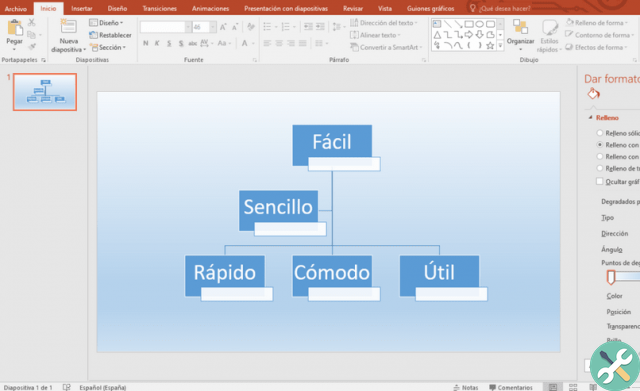Porque se o que você procura é adicionar conteúdo ao seu currículo, este artigo pode te ajudar. Ao aprender cada vez mais usos do PowerPoint, você poderá impressionar as empresas em suas entrevistas de emprego. Pois bem, atualmente, todos os conhecimentos na área de automação de escritório apreciam e preferem contratar funcionários qualificados.
Claro, o PowerPoint não é o único software de escritório importante, além disso, podemos obter e instalar o pacote completo do Microsft Office. Também gostaríamos que você lesse os guias de outros programas da família Microsoft Office, pois eles têm interfaces semelhantes, mas funções realmente diferentes e úteis.
Tanto o processador de texto quanto a planilha do Excel são os pilares do trabalho de escritório moderno, assim como o PowerPoint.
O que você precisa é investir algum dinheiro, poder baixar e instalar o Microsoft PowerPoint e depois praticar enquanto lê nossas dicas. Não se preocupe, é um grande aposta no seu futuro e no seu formação como trabalhador criativo.
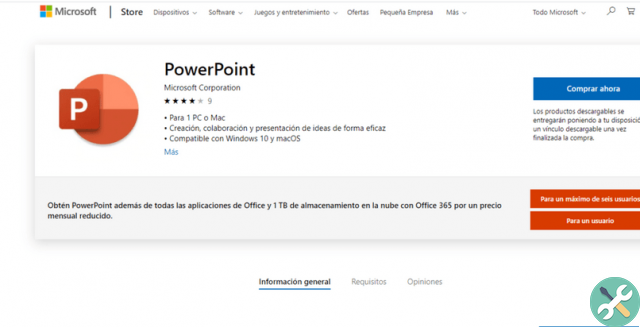
O que é um mapa conceitual?
Os mapas conceituais são gráficos simples, que mostram um resumo de um tópico específico. Eles são usados para desenvolver temas de uma reunião de negócios ou uma aula, enquanto as pessoas que nos ouvem podem apreciar o elemento ilustrativo e ficar fascinadas por ele.
Além disso, para fazer um bom mapa conceitual, você precisa prestar atenção especial relacionamentos entre conceitos que serão tratados, para que você possa mesclá-los corretamente.
Eles têm uma certa semelhança com organogramas verbais, ou melhor, organogramas são uma tipo específico de mapa conceitual, onde o assunto é a hierarquia de uma empresa ou instituição.
Etapas para criar um mapa mental criativo no PowerPoint
- Começar pensando e desenhando seu mapa mental no papel. A modelagem manual rápida ajudará você a visualizar o resultado que deseja obter no PowerPoint e as opções que precisará usar para isso.
- Abra o programa e, no slide que você criou para o seu mapa conceitual, acesse o menu Design concept. À direita, haverá uma opção chamada Tamanho do slide, que você usará dependendo de como modelou seu mapa. Talvez uma folha longa seja melhor, pois os mapas conceituais são de cima para baixo.
- Também por parte do Design, você tem a possibilidade de personalizar o plano de fundo ou o seu slide usando o formato de fundo do instrumento. Certifique-se de não carregá-lo demais, lembre-se que o importante é visualizar facilmente as informações.
- No menu Inserir conceitual, você precisa escolher a opção Formas e escolher uma para servir como caixa para cada um dos textos, de preferência retângulos. Atribua o tamanho dos retângulos, dependendo da importância que eles têm e da densidade do conteúdo que você os colocará.
- Clique em cada forma para ver o menu Formato. Lá, você terá a opção de dar a eles diferentes cores de fundo, espessura da borda e assim por diante.
- Clicando com o botão direito nos retângulos, aparecerá um menu com a opção Editar texto, que você usará para inserir o conteúdo. Tente não ser demais, os mapas conceituais são resumidos. Você pode personalizá-lo ao seu gosto.
- Relacione cada conceito juntando retângulos com linhas, encontradas no menu Inserir -> Formas.
- Preste bastante atenção na harmonia de cores, entre o fundo do slide, o dos retângulos e o do texto.
Mapa de conceito padrão no PowerPoint
Caso prefira salvar seu trabalho anterior, você pode utilizar um mapa conceitual já disponível no programa. Basta acessar o menu de conceito entrar e escolha a ferramenta Arte inteligente. Na janela que aparece, você irá para a categoria Hierarquia, onde você selecionará o modelo que mais gosta.
Uma vez inserido, você terá que escrever os textos em cada caixa. Esses textos e caixas também são personalizáveis, a partir do menu Formato.